
د نوي HDD یا SSD پیرودلو وروسته ، لومړی شی چې راپورته کیږي هغه دا چې اوس مهال په استعمال کې د عامل سیسټم سره څه وکړي. ډیری کاروونکي د پاک OS نصبولو ته اړتیا نلري ، بلکه غواړي چې له پخوانۍ ډیسک څخه نوي ته سیسټم کلون کړي.
نصب شوي وینډوز سیسټم نوي HDD ته انتقال کړئ
نو له همدې امله هغه کارونکي چې د هارډ ډرایو تازه کولو پریکړه کړې د عامل سیسټم بیا نصبولو اړتیا نلري ، د دې د لیږد امکان شتون لري. پدې حالت کې ، د اوسني کارونکي پروفایل خوندي شوی ، او په راتلونکي کې تاسو کولی شئ د پروسیجر دمخه په ورته ډول وینډوز وکاروئ.
معمولا ، هغه څوک چې غواړي OS پخپله او د کارونکي فایلونه دوه فزیکي ډرایو کې ویشي معمولا د لیږد سره علاقه لري. د حرکت کولو وروسته ، عملیاتي سیسټم به په نوي هارډ ډرایو کې څرګند شي ، او په زاړه کې به پاتې شي. په راتلونکي کې ، دا د فارمیټ کولو سره د زوړ هارډ ډرایو څخه حذف کیدی شي ، یا یې د دوهم سیسټم په توګه پریږدئ.
مخکې ، کارونکي اړتیا لري چې نوی سیسټم د سیسټم واحد ته وصل کړي او ډاډ ترلاسه کړي چې کمپیوټر یې موندلی دی (دا د BIOS یا اکسپلورر له لارې ترسره شوی).
1 میتود: د آومې برخې معاون معیاري نسخه
د آومی برخې برخې معياري معیاري نسخه په اسانۍ سره تاسو ته اجازه درکوي چې خپل هارډ ډرایو ته OS مهاجر کړئ. دا یو روسی شوی انٹرفیس لري او د کور کارولو لپاره وړیا دی ، مګر د لږ محدودیتونو سره مل دی. نو ، په وړیا نسخه کې تاسو یوازې د MBR ډیسکونو سره کار کولی شئ ، کوم چې په عموم کې ، د ډیری کاروونکو لپاره مناسب دی.
HDD ته د سیسټم لیږدول چې دمخه معلومات لري
که کوم ارقام لا دمخه ستاسو هارډ ډرایو کې زیرمه شوي وي او تاسو نه غواړئ دا له مینځه ویسي ، د غیر ټاکل شوي ځای سره یوه برخه جوړه کړئ.
- په اصلي افادیت کړکۍ کې ، د ډیسک ډیسک برخه وټاکئ او غوره کړئ بیا میشته کول.
- نیول شوي ځای د یو کنټرول په واسطه جلا کړئ.

د سیسټم لپاره نامعلومه ځای په پیل کې غوره ترسره شوی - دا هغه ځای دی چې وینډوز به کلون شوی وي. د دې کولو لپاره ، کی kn غوټۍ ښي خوا ته راکاږئ ، لکه څنګه چې لاندې سکرین شاټ کې ښودل شوي.

- ټول خالي ځای مختص نه کړئ: لومړی ومومئ چې ستاسو وینډوز څومره ځای نیسي ، پدې مقدار کې شاوخوا 20-30 GB اضافه کړئ. دا ډیر امکان لري ، لږ ته اړتیا نشته ، وروسته خالي ځای به وروسته د تازه کیدو او نورو OS اړتیاو ته اړتیا ولري. په اوسط ډول ، د وینډوز 10 لپاره شاوخوا 100-150 GB مختص شوی ، ډیر امکان لري ، لږ وړاندیز نه کیږي.
نور ټول ځای به د کارن فایلونو سره په موجوده برخه کې پاتې شي.
وروسته له هغه چې تاسو د راتلونکي سیسټم لیږد لپاره د ځای مناسب مقدار وټاکئ ، کلیک وکړئ سمه ده.
- ټاکل شوی دنده به رامینځته شي ، او د دې بشپړولو لپاره ، کلیک وکړئ غوښتنه وکړئ.
- د عملیاتو پیرامیټرې ښودل شوي ، کلیک وکړئ لاړ شه.
- د تایید کړکۍ کې ، غوره کړئ هو.
- د پروسې پای ته انتظار وکړئ ، او بیا راتلونکي مرحلې ته لاړشئ.




سیسټم خالي ډیسک یا برخې ته لیږدول
- د کړکۍ په پورتنۍ برخه کې ، هغه ډرایو غوره کړئ چې تاسو ورسره کار کول غواړئ ، او په کی left کلیک وکړئ "د OS SSD یا HDD لیږدول".
- کلینګ وزرډ پیل کیږي ، کلیک وکړئ "بل".
- برنامه به تاسو ته د داسې ځای غوره کولو وړاندیز وکړي چیرې چې کلونینګ به ترسره شي. د دې کولو لپاره ، دوهم HDD باید دمخه ستاسو کمپیوټر سره وصل وي ، که منظم یا بهرنی وي.
- ډرایو غوره کړئ چیرې چې لیږد به ترسره شي.
څنګ ته بکس وګوره "زه غواړم د دې ډیسک 2 ټولې برخې حذف کړم ترڅو سیسټم ډیسک ته ولېږم". د دې معنی دا ده چې تاسو غواړئ هلته په OS 2 کلون کولو لپاره په ډیسک 2 کې ټولې برخې حذف کړئ. په ورته وخت کې ، تاسو کولی شئ پرته د جزء حذف کولو څخه ترسره کړئ ، مګر د دې لپاره ، ډرایو باید بې ځایه ځای ولري. د دې کولو څرنګوالي په اړه ، موږ پورته تشریح کړه.

که چیرې هارډ ډرایو خالي وي ، نو تاسو اړتیا نلرئ دا بکس چیک کړئ.
- بل ، تاسو څخه به غوښتنه وشي چې د برخې اندازه یا موقعیت وټاکئ چې د OS مهاجرت سره به رامینځته شي.
- د خپل ځای لپاره سم اندازه غوره کړئ. د ډیفالټ په واسطه ، برنامه پخپله د ګیګابایټونو شمیر ټاکي چې سیسټم اوس مهال نیسي ، او ورته اندازه ځای د 2 چلولو لپاره ځانګړی کوي. که چیرې ډرایو 2 خالي وي ، تاسو کولی شئ بشپړ موجود ظرفیت وټاکئ ، په دې توګه په ټول ډرایو کې یوه برخه رامینځته کړئ.
- تاسو کولی شئ هغه تنظیمات هم پریږدئ چې برنامه پخپله غوره کړې. پدې حالت کې ، دوه برخې به رامینځته شي: یو - سیسټم ، دوهم - د خالي ځای سره.
- د غوښتنې په صورت کې د موټر چلولو لیک ورکړئ.
- پدې کړکۍ کې (له بده مرغه ، په روسیه کې د ژباړې اوسنۍ نسخه پای ته نه ده رسیدلې) ویل کیږي چې د OS لیږد پای ته رسیدو وروسته به د نوي HDD څخه بوټ کول ناممکن وي. د دې کولو لپاره ، تاسو باید کمپیوټر د OS مهاجرت وروسته بند کړئ ، د سرچینې ډرایو (ډیسک 1) ډیسک کړئ ، او د دوی ځای ته د ثانوي ذخیره HDD (ډیسک 2) سره وصل کړئ. که اړتیا وي ، ډرایو 1 د ډرایو 2 پرځای وصل کیدی شي.

په عمل کې ، دا به د هارډ ډرایو بدلولو لپاره کافي وي چې کمپیوټر به د BIOS له لارې بوټ کړي.
تاسو کولی شئ دا په زاړه BIOS کې د لارې په اوږدو کې ترسره کړئ:پرمختللي BIOS ب Featuresې> لومړی د بوټ وسیله
په نوي BIOS کې ، د لارې په اوږدو کې:
بوټ> لومړی د بوټ لومړیتوب - ټک وکړئ "پای".
- یو انتظار پاتې عملیات به څرګند شي. کلیک وکړئ غوښتنه وکړئد وینډوز کلونینګ لپاره چمتووالی پیل کوي.
- یوه کړکۍ به پرانیزي په کوم کې چې د OS لیږد اختیارونه به وښودل شي. ټک وکړئ لاړ شه.
- یوه کړکۍ به څرګند شي چې خبرداری ورکوي چې له ربوټ وروسته به تاسو ځانګړي PreOS حالت ته لاړشئ چیرې چې ټاکل شوي عملیات به ترسره شي. ټک وکړئ هو.
- د کار بشپړیدو ته انتظار وکړئ. بیا وروسته ، وینډوز به بیا د اصلي HDD (ډرایو 1) څخه پورته شي. که تاسو غواړئ سمدستي د ډیسک 2 څخه بوټ وکړئ ، نو بیا د PreOS ته د لیږد حالت څخه بهر کیدو وروسته ، BIOS ته د ننوتلو لپاره کیلي کلیک وکړئ او هغه ډرایو ته بدله کړئ چې تاسو یې غواړئ بوټ کول غواړئ.









2 میتود: د مینی ټول بیزارډ وزرډ
وړیا ګټور چې په اسانۍ سره د عامل سیسټم لیږد سره نقل کوي. د عملیاتو اصل د تیر یوه سره ډیر توپیر نلري ، د AomeI او MiniTool برخې ویجارډ ترمینځ اصلي توپیر انٹرفیس او په روسیه کې د روسی ژبې نشتوالی دی. په هرصورت ، د دندې بشپړولو لپاره د انګلیسي ژبې کافي لومړني پوهه.
HDD ته د سیسټم لیږدول چې دمخه معلومات لري
د دې لپاره چې په هارډ ډرایو کې زیرمه شوي فایلونه حذف نه کړئ ، مګر په ورته وخت کې وینډوز هلته حرکت وکړئ ، تاسو اړتیا لرئ دا په دوه برخو وویشئ. لومړی به سیسټم وي ، دوهم - کارونکی.
د دې کولو لپاره:
- په اصلي کړکۍ کې ، اصلي برخه غوره کړئ چې تاسو غواړئ د کلینګ لپاره چمتو کړئ. په کی part اړخ کې ، عملیات غوره کړئ "برخه / حرکت بدل کړئ".
- په پیل کې یو نامعلومه سیمه جوړه کړئ. کی kn غوټۍ ښیې خوا ته کش کړئ تر څو د سیسټم برخې لپاره کافی ځای شتون ولري.
- ومومئ چې ستاسو OS اوس مهال څومره وزن لري او پدې مقدار کې لږترلږه 20-30 GB (یا ډیر) اضافه کړئ. د سیسټم برخه کې خالي ځای باید تل د وینډوز تازه او مستحکم عملیاتو لپاره وي. په اوسط ډول ، تاسو باید د برخې لپاره 100-150 GB (یا ډیر) اختصاص کړئ چیرې چې سیسټم به لیږدول کیږي.
- ټک وکړئ سمه ده.
- یو ځنډونکی دنده رامینځته کیږي. کلیک وکړئ "غوښتنه وکړئ"د برخې جوړونې پیل کول.



سیسټم خالي ډیسک یا برخې ته لیږدول
- په اصلي برنامه کړکۍ کې په ت .ۍ کلیک وکړئ "OS SSD / HD وزر ته انتقال کړئ".
- وزرټ تاسو ته وړاندیز کوي او وړاندیز کوي چې له دوو انتخابونو څخه یوه غوره کړئ:
الف. د سیسټم ډرایو د بل HDD سره بدل کړئ. ټولې برخې به کاپي شي.
بی. بل HDD ته لیږدول یوازې عملیاتي سیسټم. یوازې د OS به کلون شوی وي ، د کارونکي ډیټا پرته.که تاسو اړتیا لرئ بشپړ ډیسک نه ، مګر یوازې وینډوز کلون کړئ ، نو بیا انتخاب غوره کړئ ب او کلیک "بل".
- هغه برخه وټاکئ چیرې چې OS به لیږدول کیږي. ټول معلومات به حذف شي ، نو که تاسو غواړئ مهم معلومات خوندي کړئ ، لومړی د بل وسط ته بیرته لاړشئ یا د پورته لارښوونو سره سم د خالي سیسټم برخه رامینځته کړئ. بیا کلیک وکړئ "بل".
- د خبرتیا کړکۍ کې ، کلیک وکړئ "هو".
- بل ګام د څو تنظیماتو جوړول دي.
1. بشپړ ډیسک ته د فټ ویش.
برخې په ټول ډیسک کې ولرئ. دا پدې مانا ده چې یو واحد تقسیم به رامینځته شي چې ټول موجود ځای به ونیسي.
2. بې برخې کولو پرته برخې کاپي کړئ.
بې برخې کولو پرته پارټونه کاپي کړئ. برنامه به د سیسټم برخه رامینځته کړي ، پاتې ځای به نوي خالي برخې ته لاړ شي.
1 MB ته برخې تنظیمول. تر 1 MB پورې د تقسیم صف. دا پیرامیټر فعال پاتې کیدی شي.
د هدف ډیسک لپاره د GUID برخه ورکولو جدول وکاروئ. که تاسو غواړئ خپل ډرایو له MBR څخه GPT ته انتقال کړئ ، په دې شرط چې دا د 2 TB څخه ډیر وي ، نو بیا بکس چیک کړئ.
یو څه لږ ټیټ تاسو کولی شئ د برخې اندازه او د هغې موقعیت په کی and او ښیې کنټرولونو کارولو سره بدل کړئ.
اړین تنظیمات او کلیک وکړئ "بل".
- د خبرتیا کړکۍ وايي چې تاسو اړتیا لرئ د نوي HDD څخه بوټ کولو لپاره په BIOS کې مناسب تنظیمات تنظیم کړئ. دا د وینډوز لیږد پروسې وروسته ترسره کیدی شي. په BIOS کې د ډرایو څرنګوالی څرنګوالی موندلی شئ طریقه 1.
- ټک وکړئ "پای".
- یو ځنډول شوی دنده به څرګند شي ، کلیک وکړئ "غوښتنه وکړئ" د دې په پلي کولو پیل کولو لپاره د برنامې اصلي کړکۍ کې.


دا هم وګورئ: د بشپړ هارډ ډرایو کلون څنګه





3 طریقه: مکریم انعکاس
د دوه پخوانیو برنامو په څیر ، مکریم ریفلیکټ هم د کارولو لپاره وړیا ده ، او تاسو ته اجازه درکوي چې OS په اسانۍ سره لیږدئ. انٹرفیس او کنټرول خورا اسانه ندی ، د تیرو دوه کارتونو برعکس ، په هرصورت ، دا د هغې دندې سره کاپي کوي. د مینی ټول بیزارډ په څیر ، دلته هیڅ روسی ژبه شتون نلري ، مګر حتی د انګلیسي یو کوچني عرضه په اسانۍ سره د OS مهاجر کولو لپاره کافی دی.
د میکریوم انعکاس ډاونلوډ کړئ
د تیرو دوو برنامو برخلاف ، په مکریئم انعکاس کې دا ناممکن دی چې په ډرایو کې د ازادې برخې دمخه غوره کول چیرې چې OS به لیږدول کیږي. دا پدې مانا ده چې د ډیسک 2 څخه کارونکي فایلونه به له مینځه ویستل شي. له همدې امله ، دا غوره ده چې د پاک HDD وکاروئ.
- په لینک کلیک وکړئ "دا ډیسک کلون کړئ ..." په اصلي برنامه کړکۍ کې.
- د لیږدونې وزر پرانیستل شو. په پورتنۍ برخه کې ، HDD غوره کړئ له کوم ځای څخه چې تاسو غواړئ کلون وکړئ. د ډیفالټ په واسطه ، ټول ډرایوونه غوره کیدی شي ، نو د هغه ډرایوونو غیر چیک کړئ چې کارولو ته اړتیا نلري.
- د کړکۍ په ښکته برخه کې ، لینک کلیک وکړئ "د کلونولو لپاره یو ډیسک غوره کړئ ..." او هغه هارډ ډرایو چې تاسو غواړئ کلون یې کړئ وټاکئ.
- د ډرایو 2 غوره کول ، تاسو کولی شئ د کلینګ اختیارونو سره لینک وکاروئ.
- دلته تاسو کولی شئ هغه ځای تنظیم کړئ چې د سیسټم لخوا نیول کیږي. د ډیفالټ په واسطه ، یوه برخه به پرته د خالي ځای سره رامینځته شي. موږ سپارښتنه کوو چې د سم ورستي تازه معلوماتو او وینډوز اړتیاو لپاره لږترلږه د 20-30 GB (یا ډیر) سیسټم برخې ته اضافه کړئ. دا د تعدیلاتو یا د ننوتلو په واسطه ترسره کیدی شي.
- که مطلوب وي ، تاسو کولی شئ پخپله د ډرایو خط وټاکئ.
- نور پارامترونه اختیاري دي.
- په بل کړکۍ کې ، تاسو کولی شئ د کلینګ مهالویش تنظیم کړئ ، مګر موږ ورته اړتیا نلرو ، نو یوازې کلیک وکړئ "بل".
- د کړنو لیست چې د ډرایو سره ترسره کیږي څرګندیږي ، کلیک وکړئ "پای".
- په کړکۍ کې د بیا رغونې ټکي جوړولو لپاره وړاندیز سره ، وړاندیز رد کړئ یا رد کړئ.
- د OS کلینګ به پیل شي ، په پای کې به تاسو خبرتیا ترلاسه کړئ کلون بشپړ شو "، په ګوته کوي چې لیږد بریالی و.
- اوس تاسو کولی شئ د نوي ډرایو څخه بوټ وکړئ ، وروسته له دې چې دا BIOS ته د بارولو لپاره اصلي وټاکئ. دا څنګه ترسره کړئ وګورئ. طریقه 1.



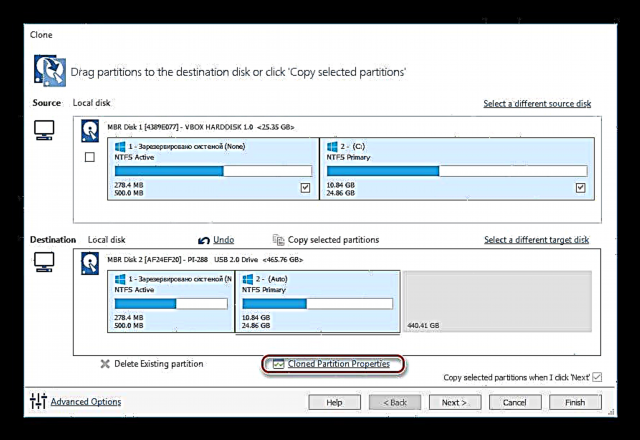




موږ له دریو لارو په اړه خبرې وکړې چې له یو ډرایو څخه بل ته د OS لیږدولو لپاره. لکه څنګه چې تاسو لیدلی شئ ، دا خورا ساده پروسه ده ، او تاسو معمولا اړتیا نلرئ له کومې غلطۍ سره مخ شئ. د وینډوز کلون کولو وروسته ، تاسو کولی شئ د دې څخه کمپیوټر بوټ کولو سره د فعالیت لپاره ډرایو چیک کړئ. که کومه ستونزه شتون نلري ، تاسو کولی شئ د سیسټم واحد څخه زاړه HDD لرې کړئ یا د اضافي په توګه یې پریږدئ.
















